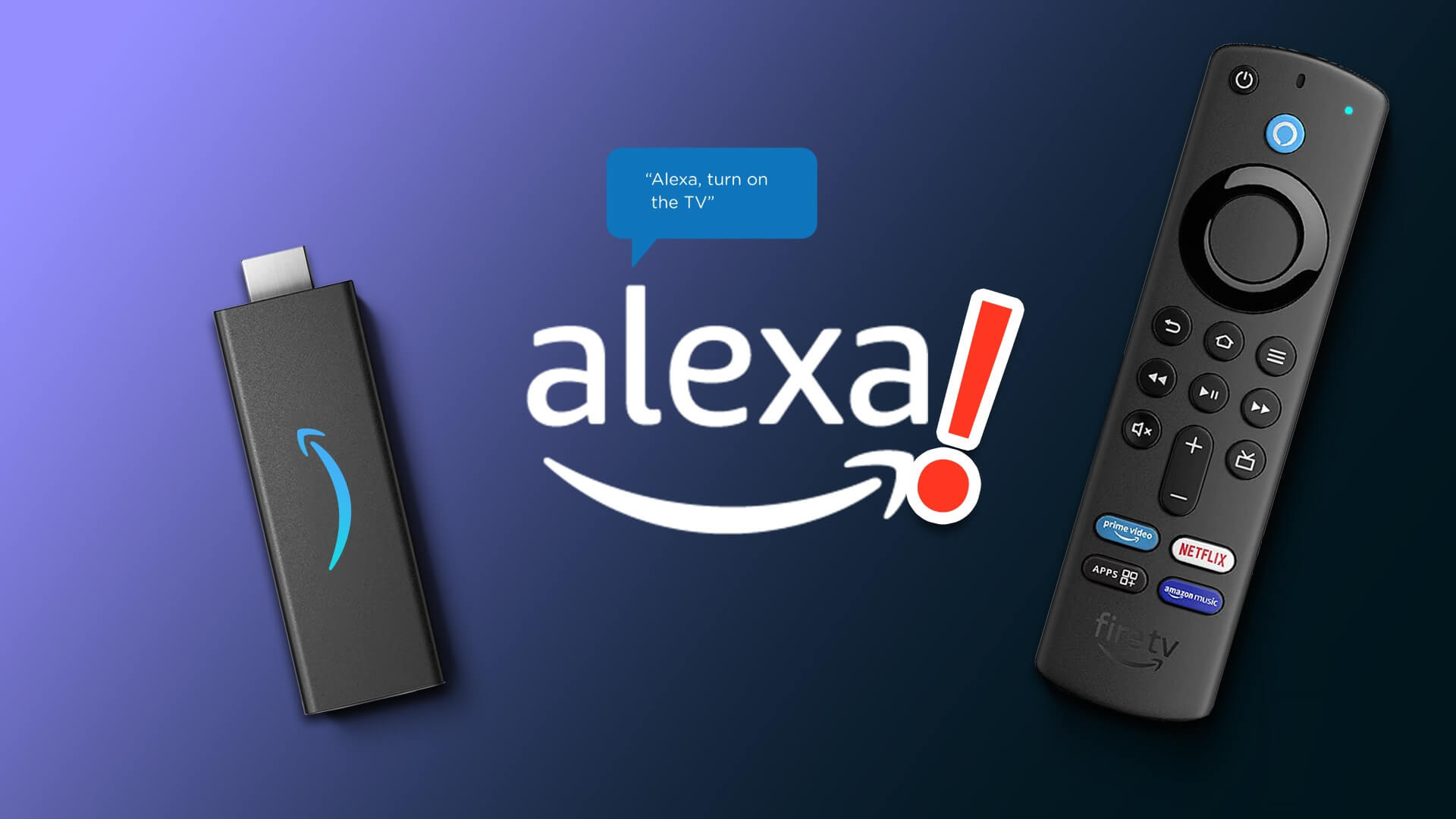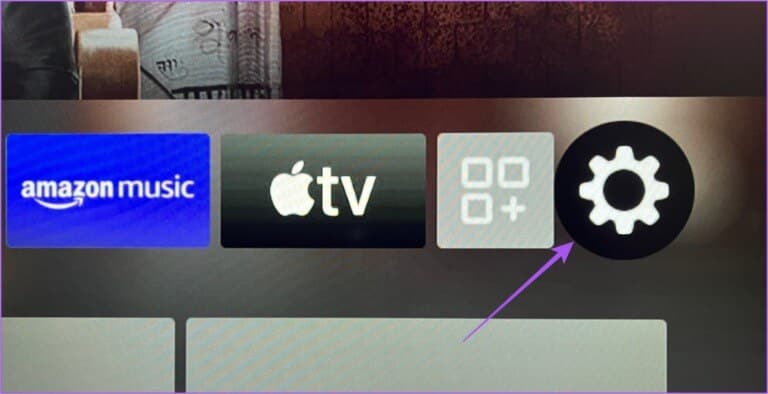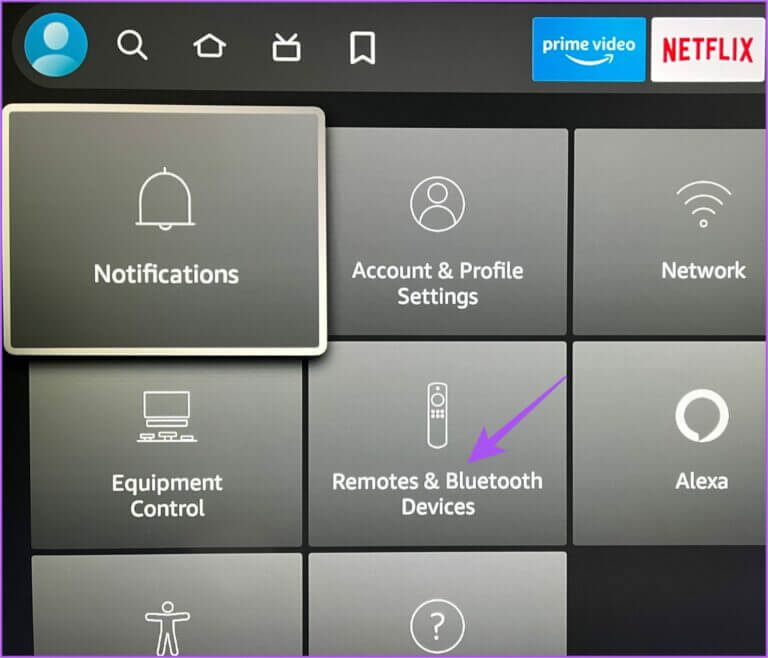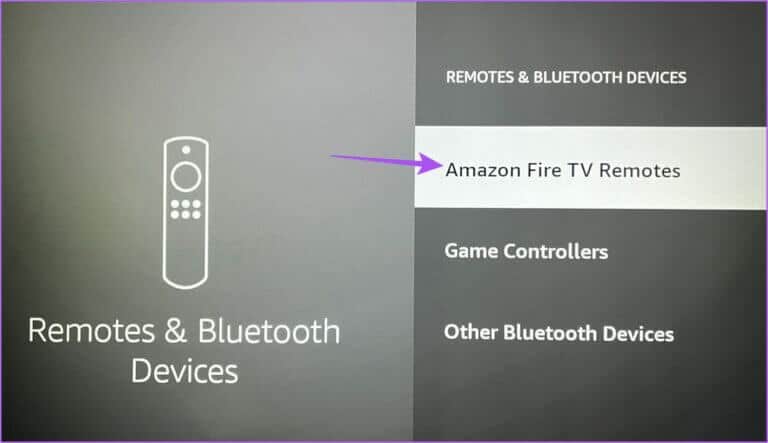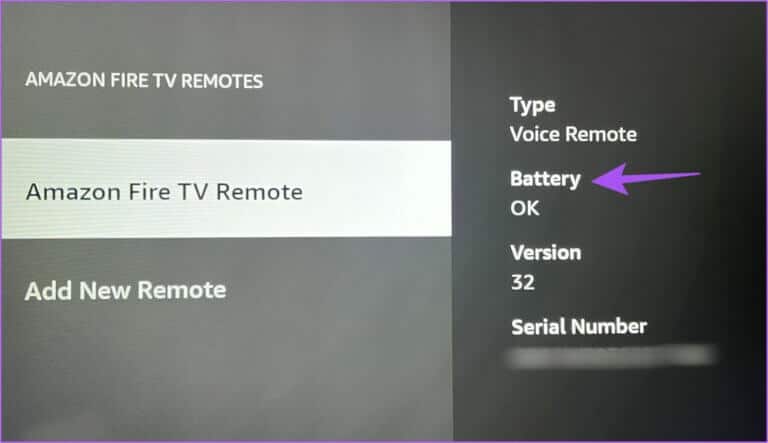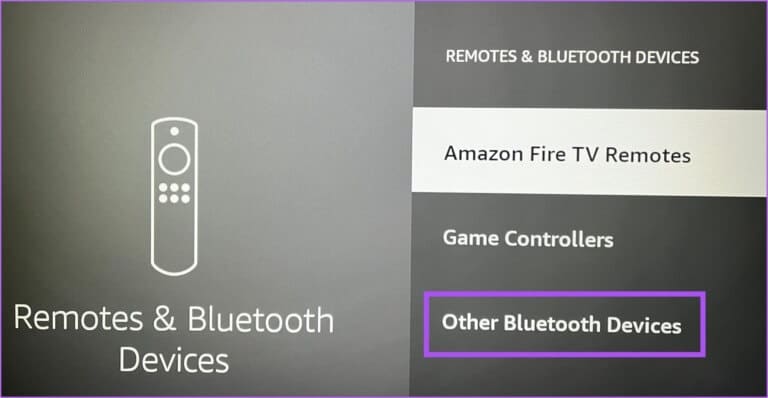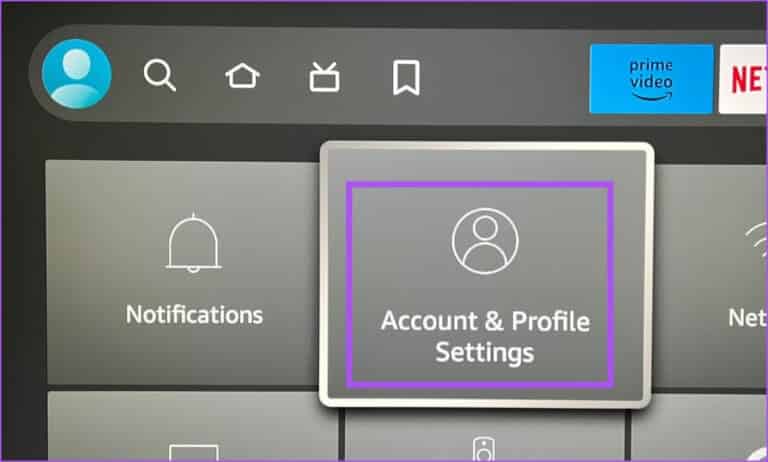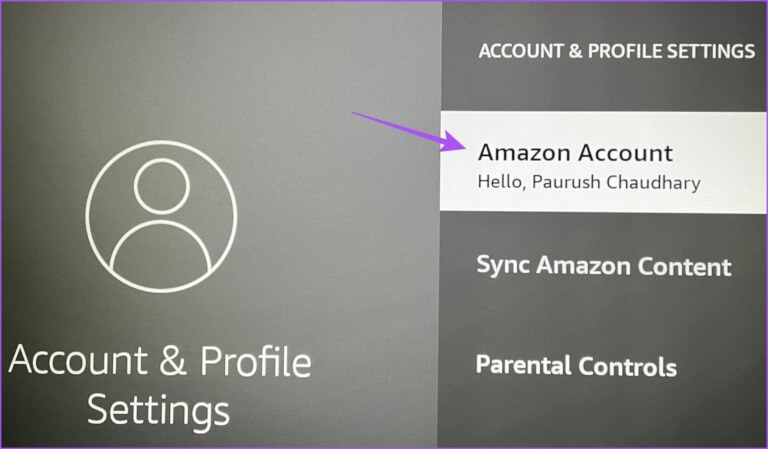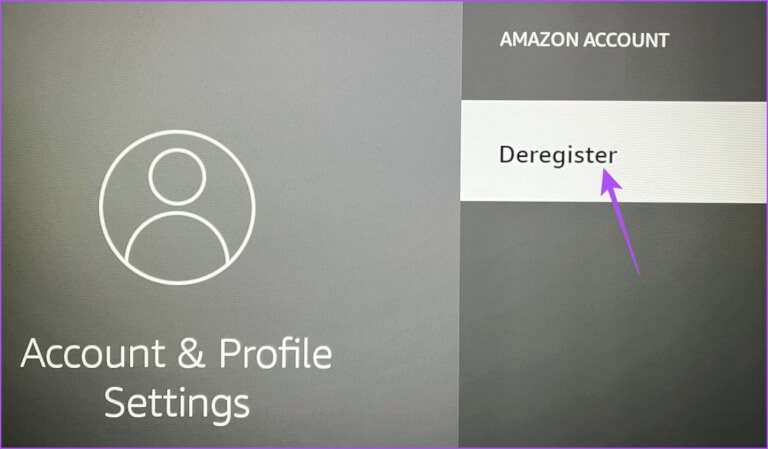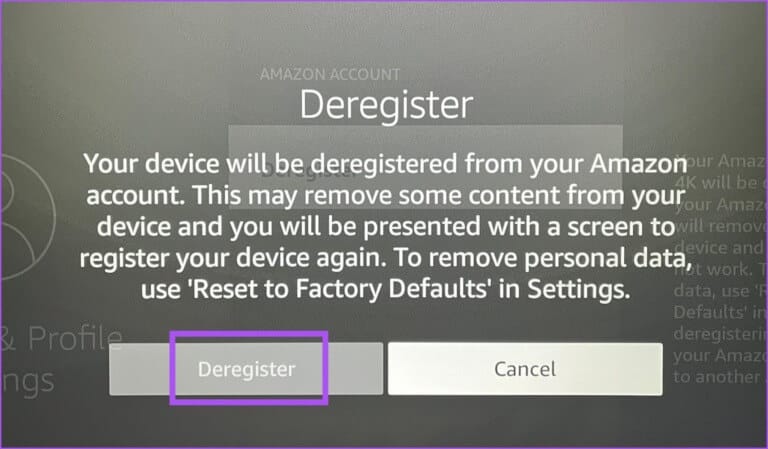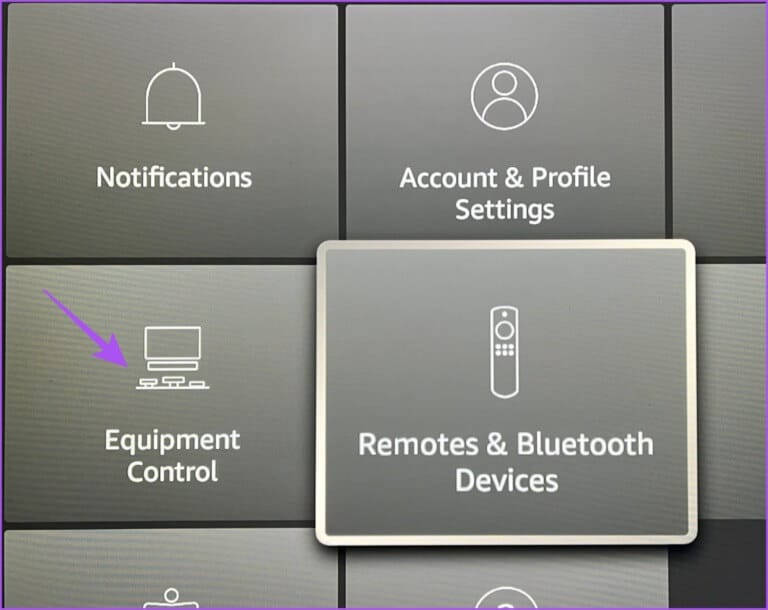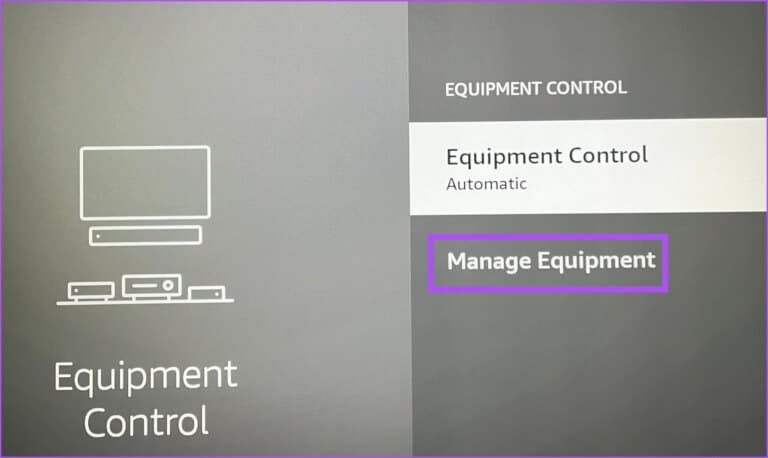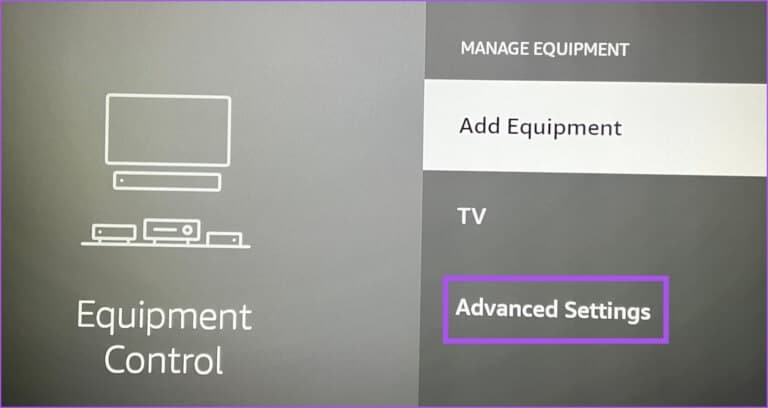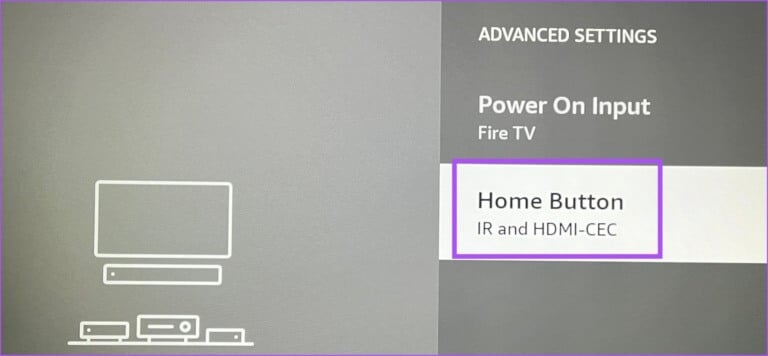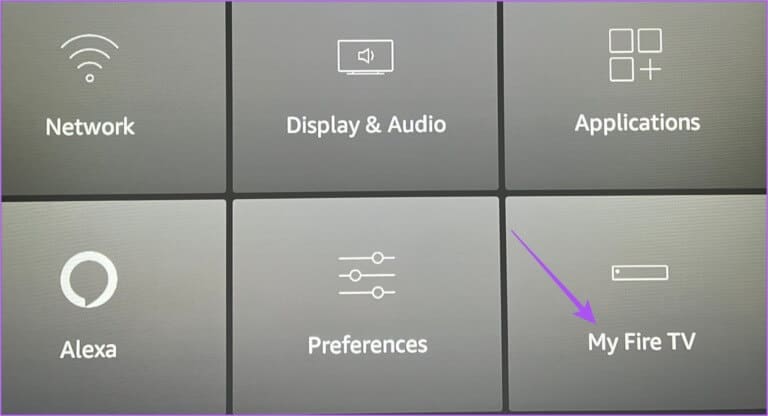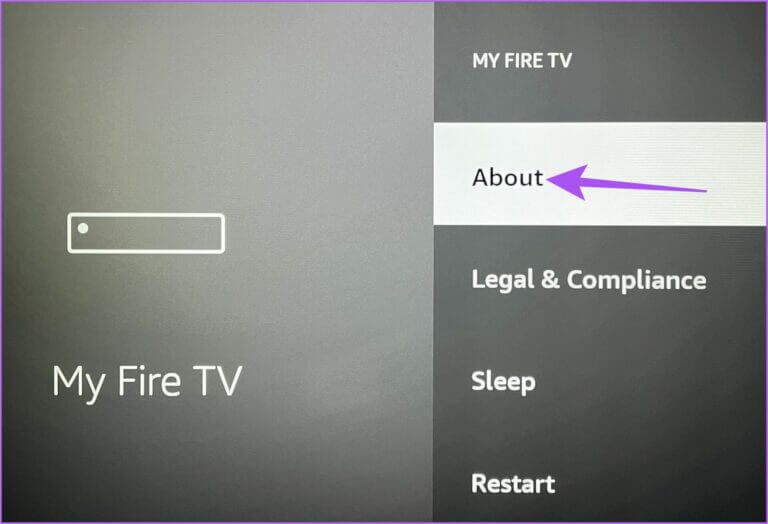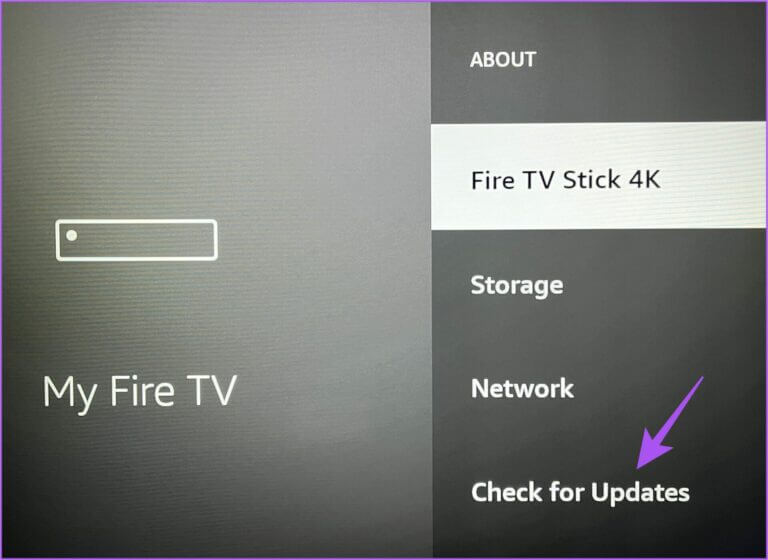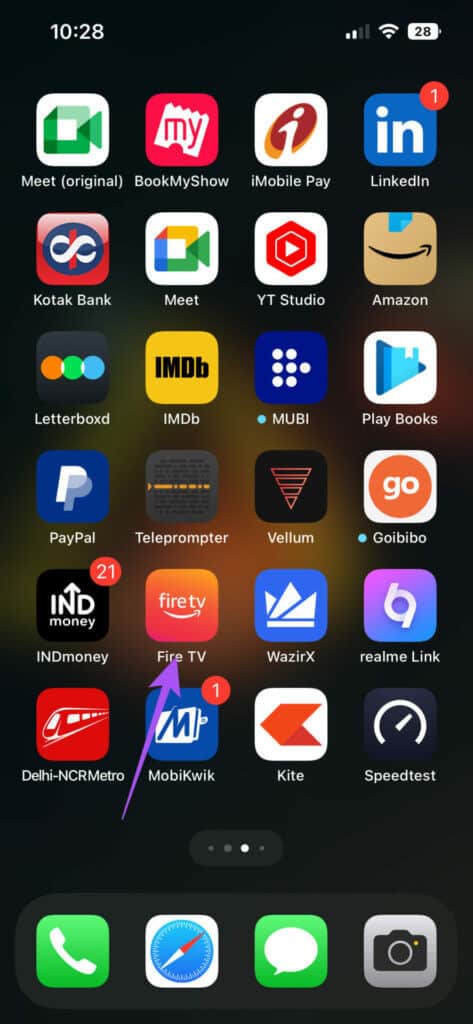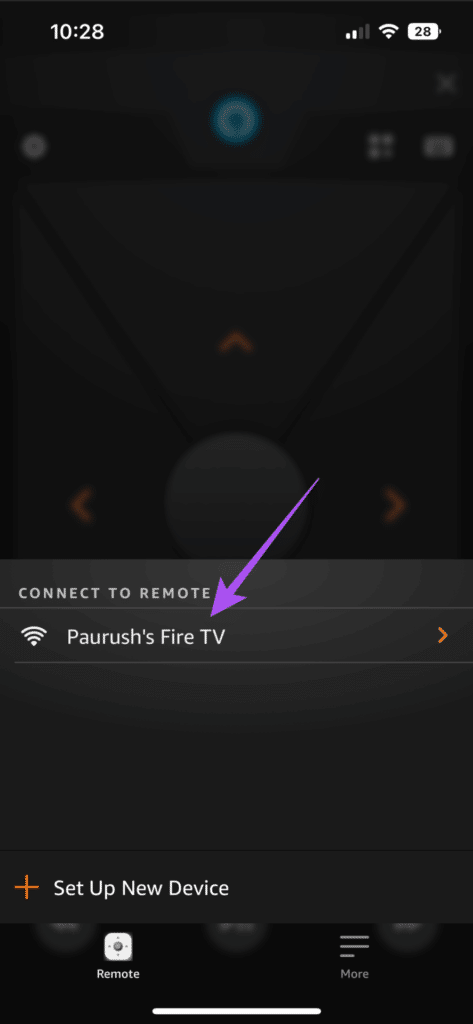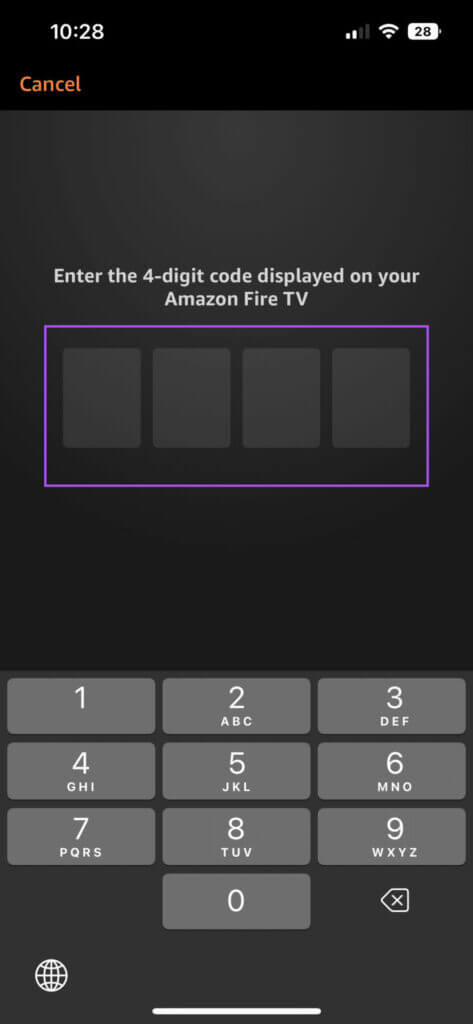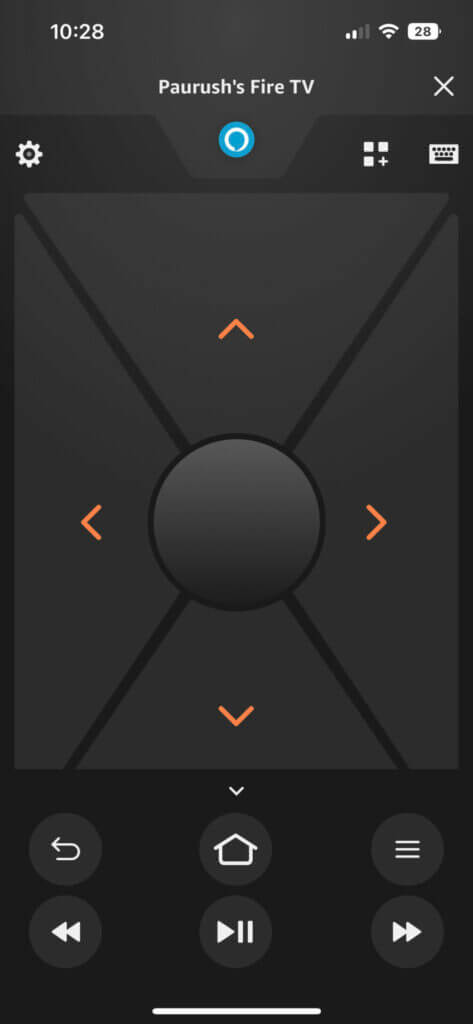Top 9 Fixes für Alexa reagiert nicht auf Sprachbefehle auf Amazon Fire TV Stick 4K
Amazons Sprachassistent Alexa AI hilft dabei Zugriff auf verschiedene Funktionen Auf dem Amazon Fire TV Stick 4K. Sie können einen Film starten, Wetteraktualisierungen anfordern und durch Suchergebnisse und Mehr navigieren. Es ist nützlich für Senioren, die den Fire TV Stick 4K mit Sprachbefehlen bedienen können.
In diesem Beitrag werden Lösungen vorgestellt, die Ihnen helfen, wenn Alexa nicht auf Sprachbefehle auf dem Amazon Fire TV Stick 4K reagiert.
1. Bringen Sie die Fernbedienung näher
Laut der Bedienungsanleitung des Amazon Fire TV Stick 4K sollte der Abstand zwischen der Fire TV-Fernbedienung und dem Fire TV Stick 4K höchstens 10 Fuß betragen. Wenn die Alexa-Taste bei Ihnen nicht funktioniert, können Sie versuchen, die Fernbedienung näher an den Fire TV Stick 4K heranzuführen.
2. Koppeln Sie Ihre Fire TV-Fernbedienung erneut
Die nächste Lösung besteht darin, Ihre Fire TV-Fernbedienung erneut mit Ihrem Fernseher zu koppeln. Die unten aufgeführten Schritte gelten für Fire TV-Fernbedienungen der zweiten und dritten Generation.
Schritt 1: Drücken Sie die linke Navigationstaste und die Taste Die Liste Belastung Zurückkehren Sogar Das blaue Licht blinkt auf der Fernbedienung.
Schritt 2: Warten Sie einige Sekunden und tippen Sie dann auf Home "Button mit der Fernbedienung, um sie erneut zu koppeln.
3. Prüfen Sie, ob die Batterie der Fernbedienung in Ordnung ist
Sie können den Batteriezustand Ihrer Fire TV-Fernbedienung auch mit einer in den Fire TV Stick 4K integrierten Funktion überprüfen. Befolgen Sie diese Lösung, indem Sie sich in die Nähe des Fernsehers stellen. Andernfalls können Sie die in Methode 9 unten erwähnte Fire TV Remote-App auf Ihrem Telefon verwenden.
Schritt 1: Auf einem Gerät Fernsehen Gehen Sie auf dem Fire TV-Startbildschirm zu Einstellungen.
Schritt 2: Lokalisieren Fernbedienungen und Bluetooth.
Schritt 3: Lokalisieren Fernbedienungen Auf Amazon FireTV.
Schritt 4: Behalten Amazon Fire TV-Fernbedienung überprüft und überprüft Batteriestand auf der rechten Seite.
Wenn der Akkustand in Ordnung ist, können Sie loslegen. Wenn die Meldung SCHWACH ist, sollten Sie die AAA-Alkali-Ersatzbatterien für die Fernbedienung auswechseln. Wir empfehlen auch, das Batteriefach auf Undichtigkeiten zu prüfen.
4. Trennen Sie die Bluetooth-Kopfhörer
Wäre ich Sie verwenden ein Bluetooth-Headset Beim Fire TV Stick 4K empfehlen wir, ihn zu trennen, da er die Alexa-Steuerung auf der Fire TV-Fernbedienung beeinträchtigen kann. Hier ist, wie es geht.
Schritt 1: Auf einem Gerät Fernsehen , Gehe zu die Einstellungen على Fire TV-Startbildschirm.
Schritt 2: Lokalisieren Fernbedienungen und Bluetooth.
Schritt 3: Lokalisieren Andere Bluetooth-Geräte.
Schritt 4: Ausgewählt bleiben Bluetooth-Kopfhörer Und drücke Hamburger-Menüsymbol auf der Fernbedienung um die Kopfhörer abzutrennen.
Schritt 5: Siehe die Startbildschirm und prüfen Sie, ob das Problem behoben ist.
5. Nehmen Sie den FIRE TV STICK 4K erneut auf
Sie können auch versuchen, Ihren Fire TV Stick 4K abzumelden und dann erneut bei Ihrem Amazon-Konto zu registrieren. Dieser Schritt entfernt alle Ihre Präferenzen und Einstellungen von Ihrem Fire TV Stick 4K und sollte das Problem beheben, dass Alexa nicht auf Sprachbefehle reagiert.
Schritt 1: Auf einem Gerät Fernsehen , Gehe zu die Einstellungen auf dem Fire TV-Startbildschirm.
Schritt 2: Lokalisieren Konto- und Profileinstellungen.
Schritt 3: Lokalisieren Ihr Kontoname.
Schritt 4: Lokalisieren Registrierung stornieren.
Schritt 5: Lokalisieren Deresgiter erneut, um Ihre Auswahl zu bestätigen.
Schritt 6: Einloggen in Amazon-Konto Ihr wieder undÜberprüfen Sie, ob das Problem behoben ist.
6. Ändern Sie die Einstellungen der Home-Taste
Wenn Sie auf Ihrer Fire TV-Fernbedienung ein rotes Licht anstelle eines blauen Lichts sehen, kann dies an einer fehlerhaften Funktion der Home-Taste liegen. So ändern Sie die Einstellungen der Home-Taste.
Schritt 1: Auf einem Gerät Fernsehen , Gehe zu die Einstellungen auf dem Fire TV-Startbildschirm.
Schritt 2: Lokalisieren Gerätekontrolle.
Schritt 3: Lokalisieren Geräteverwaltung.
Schritt 4: Scrollen Sie nach unten und wählen Sie Erweiterte Einstellungen.
Schritt 5: Auswahlknopf Home und versuchen Sie, zu IR und HDMI-CEC zu wechseln.
Schritt 6: Siehe die Hauptbildschirm Und prüfen Sie, ob das Problem behoben ist.
Wenn diese Lösung nicht funktioniert, empfehlen wir Ihnen, nur mit den oben genannten Schritten auf HDMI-CEC herunterzustufen.
7. Starten Sie den FIRE TV STICK 4K neu
Ein einfacher Neustart Ihrer Geräte und Geräte kann helfen, viele Probleme zu lösen, einschließlich Alexa, das nicht auf Sprachbefehle reagiert. Schalten Sie einfach die Stromversorgung aus, warten Sie einige Minuten und schalten Sie sie wieder ein. Überprüfen Sie dann, ob das Problem behoben ist.
8. Fire OS aktualisieren
Das Softwareproblem kann definitiv mit einem Softwareupdate behoben werden. Aber die meiste Zeit neigen wir dazu, das zu vergessen. Wir empfehlen Ihnen, diese Schritte auszuführen, um Ihre Fire OS-Version zu aktualisieren.
Schritt 1: Auf einem Gerät Fernsehen , Gehe zu die Einstellungen على Fire TV-Startbildschirm.
Schritt 2: Lokalisieren Mein Gerät.
Schritt 3: Lokalisieren حول.
Schritt 3: Lokalisieren Drucken Updates zu haben.
Schritt 4: Wenn das Verfügbar , herunterladen und installieren.
Überprüfen Sie danach, ob das Problem behoben ist. Wenn nicht, können Sie auch unseren Beitrag lesen So beheben Sie, dass die Fire TV 4K-Fernbedienung nicht funktioniert.
9. Verwenden Sie ALEXA in der FIRE TV REMOTE APP
Wenn keine der Lösungen funktioniert, empfehlen wir, die Fire TV Remote App auf Ihr Android oder iPhone herunterzuladen. Die App funktioniert wie eine echte Fernbedienung und bietet Ihnen die Möglichkeit, Alexa zu verwenden.
So verwenden Sie die Fire TV Remote-App.
Schritt 1: Öffnen Fire TV Remote-App Auf Ihrem Android-Gerät oder iPhone.
Schritt 2: Tun Melden Sie sich bei Ihrem Amazon-Konto an.
Das müssen Sie sicherstellen Ihr Telefon und Fire TV Stick 4K befinden sich im selben Wi-Fi-Netzwerk.
Schritt 3: Klicke auf Ihr Gerätename unten.
Schritt 4: Eintreten 4-stellige PIN Die Nummern, die auf dem Fernseher in der Fire TV Remote-App angezeigt werden.
Sie sehen nun eine Remote-ähnliche Oberfläche in der App. Tippen Sie oben auf die Alexa-Schaltfläche, um den Sprachassistenten zu verwenden.
ALEXA, schalte den Film ein
Diese Lösungen helfen Ihnen, den Sprachassistenten auf dem Fire TV Stick 4K wieder zu verwenden. Sie können auch unseren Beitrag lesen, um den Ton zu beheben die nicht mit dem Video auf dem Fire TV Stick 4K synchronisiert wird.